| [System Environment] | |||||||||||||
ドメインに参加できない:コンピュータ・アカウントを登録し直す
|
|||||||||||||
|
|||||||||||||
| 解説 |
Windows NT/2000/XP Professionalが動作するコンピュータからWindowsドメイン(以下ドメイン)にログオンするには、ドメイン・コントローラに「コンピュータのアカウント」を作成して、そのコンピュータをドメインに参加させる必要がある(Windows 9x/MeなどのOSは、ドメインに参加できないのでアカウントは作成されない。ただしこれらのOSでも、ユーザー名とパスワードをドメインのIDと一致させることで、ドメインの共有資源を使うことはできる)。この場合に作成されるコンピュータのアカウントは、例えば「『HESTIA』のコンピュータ・アカウント」「『ARTEMIS』のコンピュータ・アカウント」というように、コンピュータ名を単位にして作成される。
 |
||||||||||||
| Windows XP Professionalをドメインに参加させる際に表示されるダイアログ | ||||||||||||
| [システムのプロパティ]ダイアログの[コンピュータ名]タブで[変更]ボタンをクリックすると(Windows 2000では[ネットワークID]タブの[プロパティ]ボタンをクリックすると)、手前側のダイアログが表示される。ここで、参加するドメインを指定する。 | ||||||||||||
|
通常、コンピュータをドメインに参加させるには、ドメインの管理者権限が必要である。したがって、管理者が関知していないコンピュータが勝手にドメインに参加してしまうことはない。
しかし、このドメイン上のコンピュータ・アカウントは、一度作成すれば永続的に使えるというものではない。例えば、何らかのシステム・トラブルなどで、Windows NT/2000/XP Professionalをインストールし直した場合、これまで使っていたコンピュータ名をそのまま使ってドメインに参加手続きを行おうとしても参加できない、というトラブルが発生する。
また場合によっては、1台のコンピュータにWindows NT/2000/XP Professionalをマルチブート環境でインストールして、必要に応じて切り替えて使っている場合、すべてのOSで同じコンピュータ名を指定してセットアップしても、先にセットアップしたOSでドメイン参加を行った後で、第2のOSからドメインに参加しようとすると、これも参加できないというトラブルが発生する。
これらの現象は、一度ドメインに参加させたコンピュータのアカウントがそのままでは再利用できないようになっていることと、コンピュータのアカウントが「コンピュータ名」を単位にして作成されているという、2つの原因によるものである。
| 設定方法 |
以上のような問題を回避して、コンピュータをドメインに参加させるには次のようにする。
■OSをクリーン・インストールしたとき
まず、前者の「OSのクリーン・インストール」だが、以前と同じコンピュータ名を付けてクリーン・インストールしても、すでにそのコンピュータ・アカウントはドメインに存在しているので、そのままでは追加できない。この場合は、ドメインに登録されたコンピュータ・アカウントをいったん「リセット」する。
ただし、Windows NT/2000から、より新しいバージョンのOS(Windows 2000やXP Professional)に上書きインストールでアップグレードしたときには、それまで使っていたコンピュータ・アカウントはそのまま使える(アカウントをリセットする必要はない)。この場合は、セットアップ完了直後から、ドメインへのログオンが可能である。
コンピュータ・アカウントをリセットするには、ドメイン・コントローラの管理ツールを操作する。具体的にWindows 2000のActive Directoryドメインでは、管理ツールの[Active Directoryユーザーとコンピュータ]を使用し、左側のペインで[Computers]を選択してドメインに追加されているコンピュータ・アカウント一覧を表示し、目的のアカウント名を右クリックして、表示されるショートカット・メニューの[アカウントのリセット]を実行する。ドメイン・コントローラとしてWindows NTを使用している場合は[サーバー マネージャ]でアカウントをドメインからいったん削除し、再度追加することで同様の操作ができる(Windows NTのサーバ・マネージャには、アカウントのリセット機能はない)。
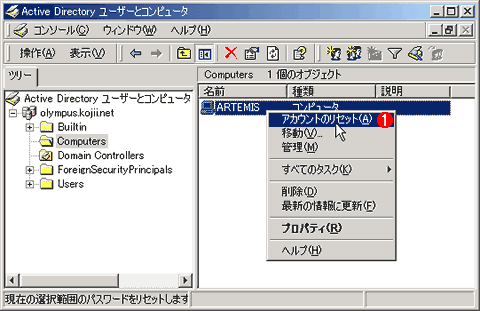 |
|||
| Active Directory管理ツールで、コンピュータのアカウントをリセットする | |||
| OSを再インストールして、以前と同じコンピュータ名を付けてドメインに参加させるには、すでに登録されているドメイン上のコンピュータ・アカウントをリセットする必要がある。 | |||
|
■マルチブート環境を構築するとき
後者の「マルチブート」のケースでは、1台のコンピュータに同時に複数のOSがセットアップされることになる。したがって同じ1台のコンピュータであっても、コンピュータのアカウントはOSごとに個別に用意しなければならない。言い換えると、セットアップするOSごとにコンピュータ名が異なるようにしておかなければならないということである。簡単な方法としては、OSの名称をコンピュータ名に含めて「ARTEMIS-NT」「ARTEMIS-2K」「ARTEMIS-XP」などとする方法がある。そして、それぞれのコンピュータ名ごとに、別々のアカウントをドメインに追加する。なおこの場合も、(同じコンピュータ名で)OSを再セットアップすれば、アカウントのリセットが必要になるのは同じである。
Windows NT/2000/XP Professionalをインストールするときには、インストール途中でコンピュータをドメインに追加できるようになっているが、慎重を期すなら、いったんインストールを完了して、必要な追加パッチやデバイス・ドライバの組み込みをすべて完了し、OSが完全に機能する状態になってからドメイン参加手続きを行う方が望ましい。不完全な状態で先にドメインに参加してしまい、その後でパッチやデバイス・ドライバの組み込みに失敗してOSが起動不可能になると、コンピュータ・アカウントのリセットが必要になるからだ。自分が管理者ならともかく、別の管理者にドメインへの参加をお願いするような場合には、特に注意する必要があるだろう。![]()
この記事と関連性の高い別の記事
- ドメインとワークグループの見分け方(TIPS)
- Windows OSの復元後、ドメイン・ログオンに失敗する現象を防ぐ(TIPS)
- Windowsのドメインにログオンしていないクライアントから共有資源にアクセスする(TIPS)
- Windowsのようこそ画面でローカルアカウントでログオンする(TIPS)
- net viewコマンドの一覧表示に現れないコンピュータがある(TIPS)
このリストは、デジタルアドバンテージが開発した自動関連記事探索システム Jigsaw(ジグソー) により自動抽出したものです。

| 「Windows TIPS」 |
- Azure Web Appsの中を「コンソール」や「シェル」でのぞいてみる (2017/7/27)
AzureのWeb Appsはどのような仕組みで動いているのか、オンプレミスのWindows OSと何が違うのか、などをちょっと探訪してみよう - Azure Storage ExplorerでStorageを手軽に操作する (2017/7/24)
エクスプローラのような感覚でAzure Storageにアクセスできる無償ツール「Azure Storage Explorer」。いざというときに使えるよう、事前にセットアップしておこう - Win 10でキーボード配列が誤認識された場合の対処 (2017/7/21)
キーボード配列が異なる言語に誤認識された場合の対処方法を紹介。英語キーボードが日本語配列として認識された場合などは、正しいキー配列に設定し直そう - Azure Web AppsでWordPressをインストールしてみる (2017/7/20)
これまでのIaaSに続き、Azureの大きな特徴といえるPaaSサービス、Azure App Serviceを試してみた! まずはWordPressをインストールしてみる
|
|





